win11字体乱码怎么解决 win11系统字体出现乱码的解决教程
当我们在使用电脑时,都是会遇到各种问题,例如近日有Win11系统用户反映说电脑字体出现了乱码的情况,导致无法正常使用,遇到这样的问题要如何解决呢,针对此问题,接下来u教授小编就给大家介绍一下win11系统字体出现乱码的解决教程。
具体方法如下:
1、点击打开开始菜单中的设置窗口。
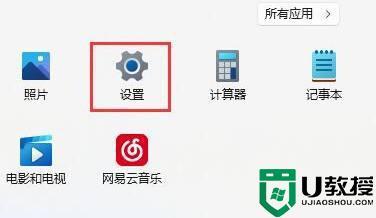
2、找到时间和语言选项。
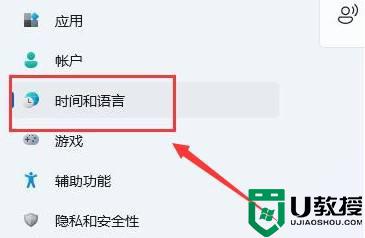
3、鼠标点击语言区域按钮。

4、依次将国家地区以及区域格式修改为中国和中文并重启电脑即可。
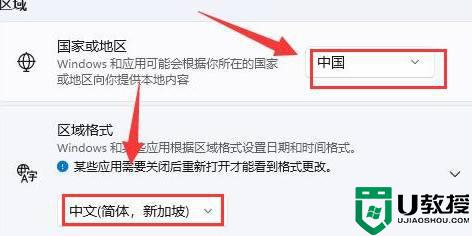
上述给大家讲解的就是win11字体乱码怎么解决的详细内容,有需要的用户们可以参考上面的方法来进行解决,相信可以帮助到大家。
版权声明:
本站所有文章和图片均来自用户分享和网络收集,文章和图片版权归原作者及原出处所有,仅供学习与参考,请勿用于商业用途,如果损害了您的权利,请联系网站客服处理。







